🎀 文章作者:二土电子
🌸 关注文末公众号获取其他资料和工程文件!
🐸 期待大家一起学习交流!
文章目录
一、蓝牙简介
蓝牙(Bluetooth)是一种无线技术标准,可实现固定设备、移动设备和楼宇个人域网之间的短距离数据交换(使用2.4~2.485GHz的ISM波段的UHF无线电波)。蓝牙技术最初由电信巨头爱立信公司于1994年创制,当时是作为RS232数据线的替代方案。蓝牙可连接多个设备,克服了数据同步的难题。我们这里介绍的是在嵌入式开发中常用的蓝牙模块——HC-05。

二、使用方法
2.1 接线
HC-05供电电压为3.6V~6V。通常使用5V供电。其余的RXD接TXD,TXD接RXD,CND接GND即可。
2.2 AT指令
HC-05也可以使用AT指令进行配置。在配置之前,首先需要让模块进入配置模式。博主买的HC-05有一个小按钮。按住小按钮再给蓝牙模块上电,蓝牙模块进入配置模式,此时模块上自带的LED会慢速闪烁。进入配置模式后,就可以用AT指令来配置我们的HC-05了。配置时,用USB转TTL连接HC-05,用串口调试助手发送AT指令进行配置。需要注意的是,HC-05配置模式的波特率固定为38400,如果你给HC-05发送指令,没有收到回复,记得检查一下串口调试助手的波特率是否正确。下面列举一些配置时常用的AT指令
- AT
检查HC-05模块连接是否正常,HC-05收到后会回复“OK” - AT+NAME=名字
配置HC-05的名字,配置成功后会返回“OK” - AT+NAME?
询问HC-05的名字。发送后会收到“+NAME:“名字””,换行加“OK” - AT+PSWD=密码
配置HC-05密码,配对时需要用到。配置成功后,会收到“OK” - AT+PSWD?
询问HC-05配对密码。发送后会收到“+PSWD:991102”,换行加“OK” - AT+UART=波特率,停止位,校验
设置HC-05的波特率,其中停止位0表示一位停止位,为1表示两位停止位。校验位为0表示无校验,为1表示奇校验,为2表示偶校验。比如设置115200的波特率,一位停止位,无校验。发送“AT+UART=115200,0,0”即可。配置成功后会返回“OK” - AT+UART?
询问HC-05波特率。发送后会收到“+UART:波特率,停止位,校验”,换行加“OK”
配置完成功后,断电重新上电,HC-05按照配置好的名字,配对密码和波特率开始工作。此时LED快闪。
三、蓝牙APP
这里介绍一个超级好用的蓝牙APP——蓝牙调试器。大概长这个样子,大家可以在应用商店下载

这个蓝牙调试器是一个大佬编写的,我这里只是介绍一下使用方法。其他的详细内容,可以到大佬的原文查看提高开发效率-蓝牙调试器。
为什么推荐这个蓝牙调试器?个人觉得,它能够在众多蓝牙调试器中脱颖而出,是因为它支持用户自己设计GUI,提供了许多控件,比如常见的按钮,文本框,可编辑文本框,以及一些滑动条,遥杆和曲线图等。支持自由设置位置,大小,功能十分强大。更重要的是,大佬提供了程序文件,对于想快速上手蓝牙模块,用手机与蓝牙交互的小伙伴来说,十分友好。
四、实战项目
下面我们以手机控制两个LED亮灭,同时通过BH1750检测周围环境光照强度变化,返回到手机端显示,并且能够显示光强变化曲线。
4.1 添加文件
第一步,先将大佬的文件添加到工程中。大佬的工程中的初始化函数已经包含了串口的初始化,所以我们不需要再包含串口文件。

除此之外还要讲BH1750相关文件添加进来,具体可见博主STM32外设系列BH1750篇,这里就不再做介绍。
4.2 配置需要传递的参数
根据项目要求,我们需要配置三个参数,分别用来控制两个LED亮灭,传输周围环境光照强度。首先在程序中定义好这三个变量。
int gLed1Flag = 0; // LED1亮灭控制标志位
int gLed2Flag = 0; // LED2亮灭控制标志位
float gLingt = 0; // 周围环境光照强度
定义好这些变量之后,我们需要配置一下文件中的接收和发送数据。打开大佬的.h文件,可以看到里面定义了许多类型的发送和接收变量。这里的发送接收是针对单片机来说的,而不是手机。
#define TX_BOOL_NUM 0
#define TX_BYTE_NUM 0
#define TX_SHORT_NUM 0
#define TX_INT_NUM 0
#define TX_FLOAT_NUM 0
#define RX_BOOL_NUM 0
#define RX_BYTE_NUM 0
#define RX_SHORT_NUM 0
#define RX_INT_NUM 0
#define RX_FLOAT_NUM 0
我们需要单片机发送一个周围环境的光照强度,数据类型为浮点型。需要接收两个LED亮灭控制变量,数据类型为int型。我们在对应的位置配置好对应的变量数量,如下
#define TX_BOOL_NUM 0
#define TX_BYTE_NUM 0
#define TX_SHORT_NUM 0
#define TX_INT_NUM 0
#define TX_FLOAT_NUM 1
#define RX_BOOL_NUM 0
#define RX_BYTE_NUM 0
#define RX_SHORT_NUM 0
#define RX_INT_NUM 2
#define RX_FLOAT_NUM 0
4.3 获取返回值
在使用手机APP控制LED亮灭时,单片机需要接收到手机发送来的数值。接收程序如下
// 如果接收到APP端数据
if(readValuePack(&rxpack))
{
gLed1Flag = rxpack.integers[0];
gLed2Flag = rxpack.integers[1];
}
具体哪个值对应哪个参数,这些需要在手机端配置,放在下面介绍。
4.4 发送光照强度
单片机需要不断地向APP端发送周围环境光照强度数据,程序如下
// 向APP发送周围环境光照强度
txpack.floats[0] = gLingt;
sendValuePack(&txpack);
delay_ms(10); // 防止发送过快
需要注意的是,蓝牙发送数据时如果需要一次发送多个数据,一定要在两次发送之间加10ms延时,否则会造成发送失败。
4.5 控制程序
包含两部分内容,一部分是通过BH1750获取周围环境光照强度,另一部分是LED亮灭控制函数。程序如下
// LED亮灭控制
if (gLed1Flag == 1)
{
Med_Led_StateCtrl(LED1,LED_ON); // 点亮LED1
}
if (gLed2Flag == 1)
{
Med_Led_StateCtrl(LED2,LED_ON); // 点亮LED2
}
if (gLed1Flag == 0)
{
Med_Led_StateCtrl(LED1,LED_OFF); // 熄灭LED1
}
if (gLed2Flag == 0)
{
Med_Led_StateCtrl(LED2,LED_OFF); // 熄灭LED2
}
gLingt = Med_Bh1750_GetLightIntensity(); // 获取周围环境光照强度
4.6 手机端页面设计
根据项目要求,需要有两个LED开关,一个显示周围环境光照强度的文本框,还有一个波形显示框。
4.6.1 新建调试工程
打开蓝牙调试助手,选择中间的“专业调试”,然后点击加号新建调试工程。

4.6.2 设置通信变量
我们新建完调试工程后,需要先进行通信设置。实际就是将我们手机APP与单片机通信时需要的变量配置好。
首先选中新建的调试工程,选择“通信设置”

进入之后可以看到如下页面
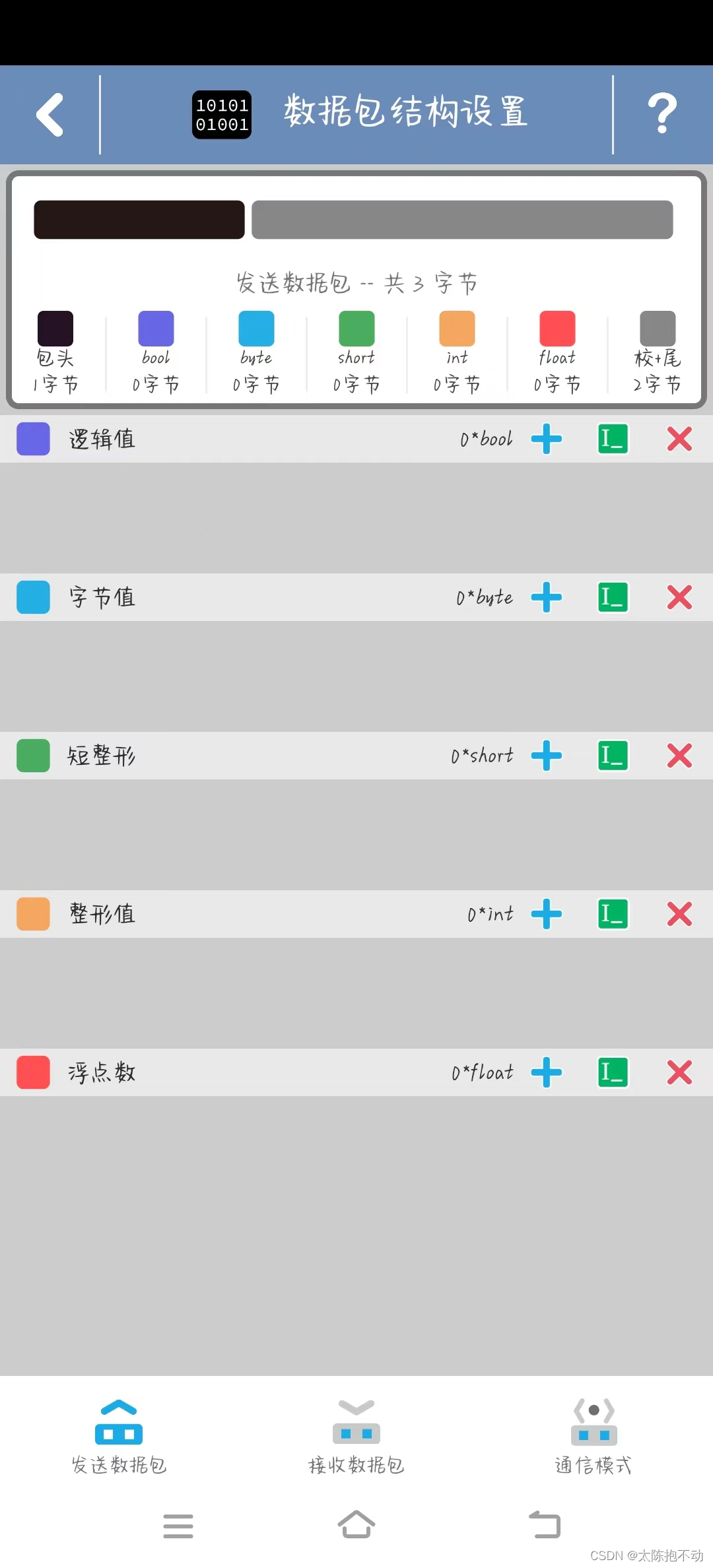
这里的发送接收,只针对手机APPA而言的。
我们需要新建一个接收变量和两个发送变量。接收变量为float型,发送变量为int型。这里的顺序对应我们单片机接收时,变量在接收数组中的位置。


设置完收发变量后还需要设置一下通信模式。点击最右边的通信模式。选择“仅操作控件时发送”即可。如下图

至此,通信设置完成。
4.6.3 编辑控件
选中新建的调试工程,选择“编辑控件”,即可进入编辑页面。

4.6.4 添加LED控制开关
进入编辑控件页面后,点击加号,添加一个开关。添加时会弹出页面让我们设置开关的信息

第一栏是选择该变量是接收变量还是发送变量,第二栏是选择变量类型。最后一栏是选择关联的变量。关联的变量就是我们在通信设置中添加的变量。
选择完成后需要设置开关参数,设置打开和关闭时对应的值

4.6.5 添加光照强度显示控件
光照强度显示控件我们选择文本,操作与添加LED开关类似,注意链接好我们添加的光照强度变量即可,这里就不再做详细介绍了。
项目要求能够显示周围环境光照强度变化曲线。这里我们用Y-T一维曲线图来显示。添加之后链接我们添加的光照强度变量,设置好范围即可,这里不再展示。
五、成果展示
首先用蓝牙调试器搜索我们的HC-05进行配对。配对完成后,在专业调试中找到我们新建的调试工程。点击右侧的开始按钮,选择我们的蓝牙,就可以开始操作啦。
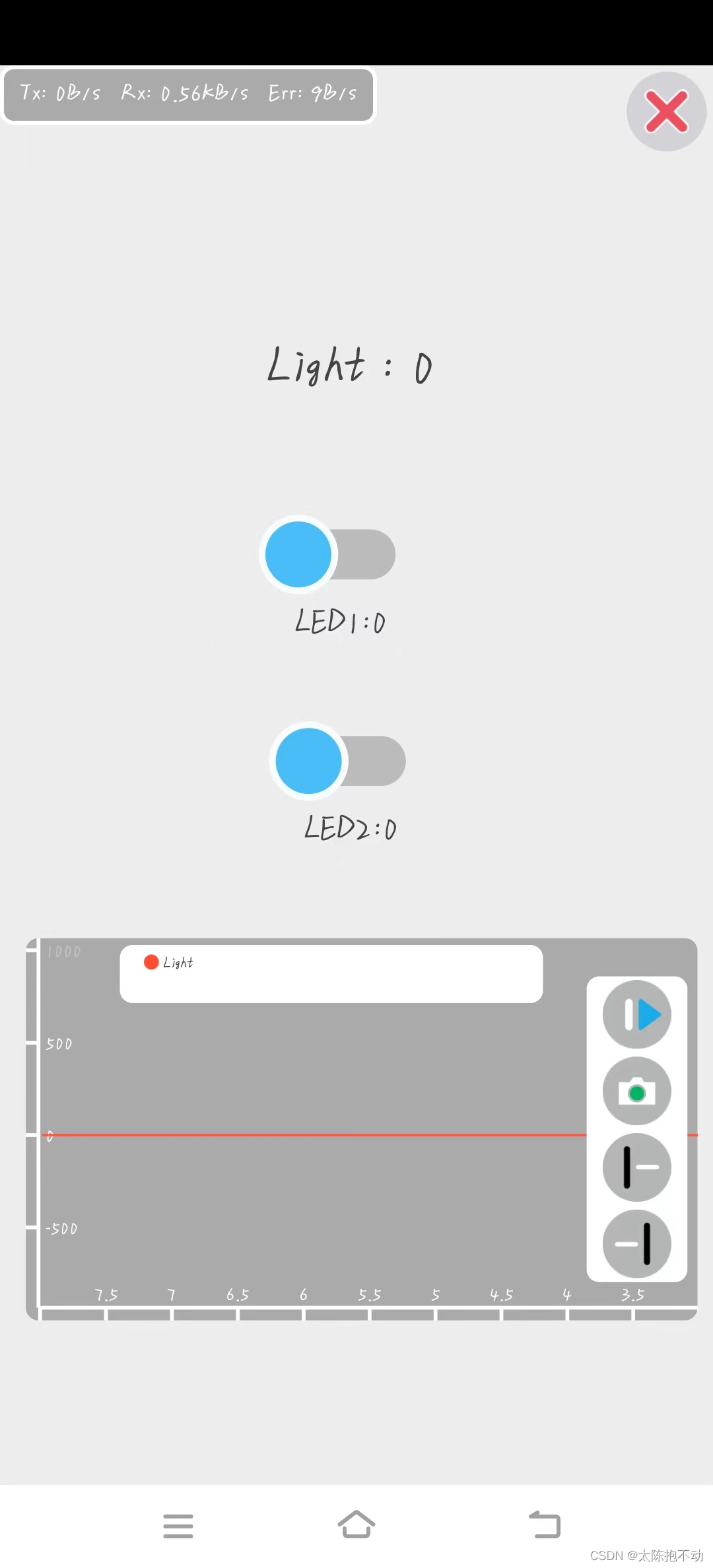
点击开关可以控制LED的亮灭。文本框显示当前周围环境光照强度。最下面显示当前周围环境光照强度变化曲线。博主最近手边没有烙铁,买来的BH1750没有焊接排针,所以没有连接。因此,显示的光照强度值为0。








 本文介绍了蓝牙技术标准HC-05模组的使用方法,包括接线、AT指令配置以及通过蓝牙APP进行通信。作者详细讲解了如何利用AT指令设置模块名称、密码和波特率,并推荐了一个名为蓝牙调试器的APP,用于手机与模块的交互。此外,还提供了一个实战项目,展示了如何使用手机控制LED灯和读取光照强度,通过蓝牙调试器显示和控制这些功能。
本文介绍了蓝牙技术标准HC-05模组的使用方法,包括接线、AT指令配置以及通过蓝牙APP进行通信。作者详细讲解了如何利用AT指令设置模块名称、密码和波特率,并推荐了一个名为蓝牙调试器的APP,用于手机与模块的交互。此外,还提供了一个实战项目,展示了如何使用手机控制LED灯和读取光照强度,通过蓝牙调试器显示和控制这些功能。


















 4924
4924

 被折叠的 条评论
为什么被折叠?
被折叠的 条评论
为什么被折叠?










